
Echipamentele complexe de birou, cum ar fi imprimantele multifuncționale necesită disponibilitatea driverelor adecvate. Această declarație este valabilă în special pentru dispozitivele învechite la care aparține HP Deskjet F4180.
Descărcați drivere pentru HP Deskjet F4180
Soluția optimă va fi utilizarea unui disc de marcă care vine în livrarea dispozitivului, dar dacă se pierde, software-ul necesar poate fi obținut utilizând Internetul, precum și programele terțe părți.Metoda 1: Portalul web al producătorului
Software-ul, care este plasat pe produsele CD de marcă Hewlett-Packard, poate fi descărcat de la site-ul oficial al companiei.
Vizitați resursele de asistență HP
- Deschideți site-ul situat pe linkul de mai sus. Găsiți meniul din antetul resurselor și faceți clic pe "Suport" - "Programe și drivere".
- Înainte de începerea căutărilor, dispozitivul va trebui să aleagă categoria la care aparține. MFP se referă la imprimante, deci faceți clic pe butonul corespunzător.
- Acum puteți continua să căutați software-ul pentru dispozitivul nostru. Introduceți numele deskjet F4180, numele deskjet F4180 în motorul de căutare și faceți clic pe rezultatul care apare sub șir.
- Verificați corectitudinea definiției sistemului de operare, precum și descărcarea acestuia. Dacă este necesar, setați valorile potrivite.
- În acest stadiu, puteți continua să descărcați driverele. Disponibil pentru fișierele de descărcare sunt plasate în blocurile corespunzătoare. Opțiunea cea mai potrivită este indicată ca "software complet și driver pentru HP Deskjet MFP" - descărcați-l făcând clic pe butonul cu același nume.
- Așteptați până când pachetul de instalare este descărcat - Rulați-l înainte de a conecta MFP la computer. După primirea resurselor instalatorului, selectați opțiunea "Instalare".
- În fereastra următoare, faceți clic pe "Next".
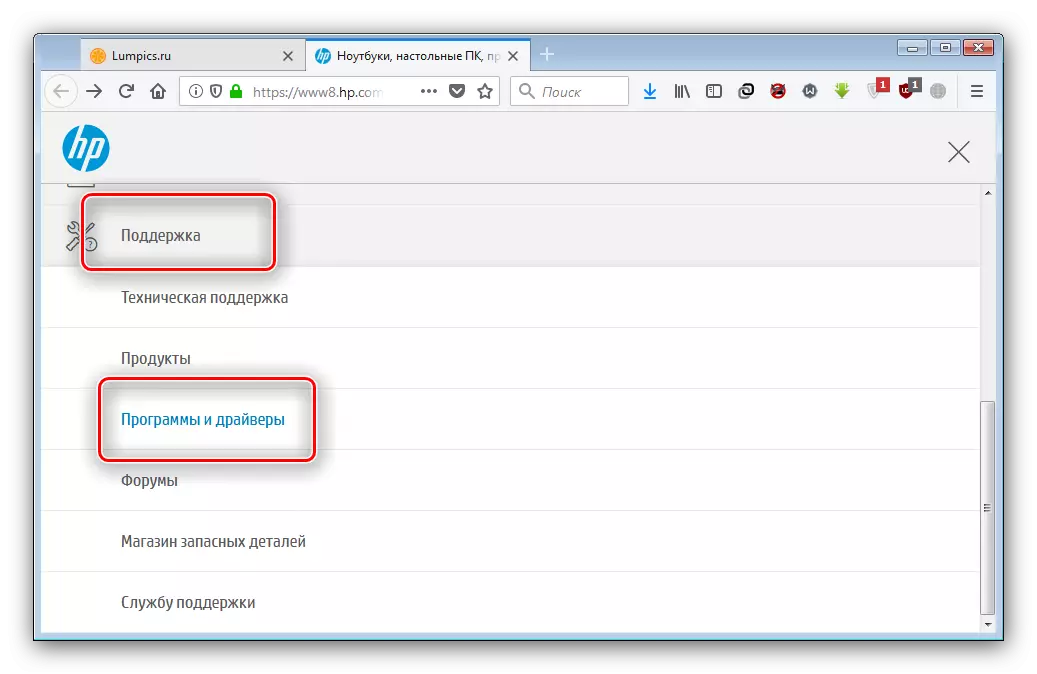
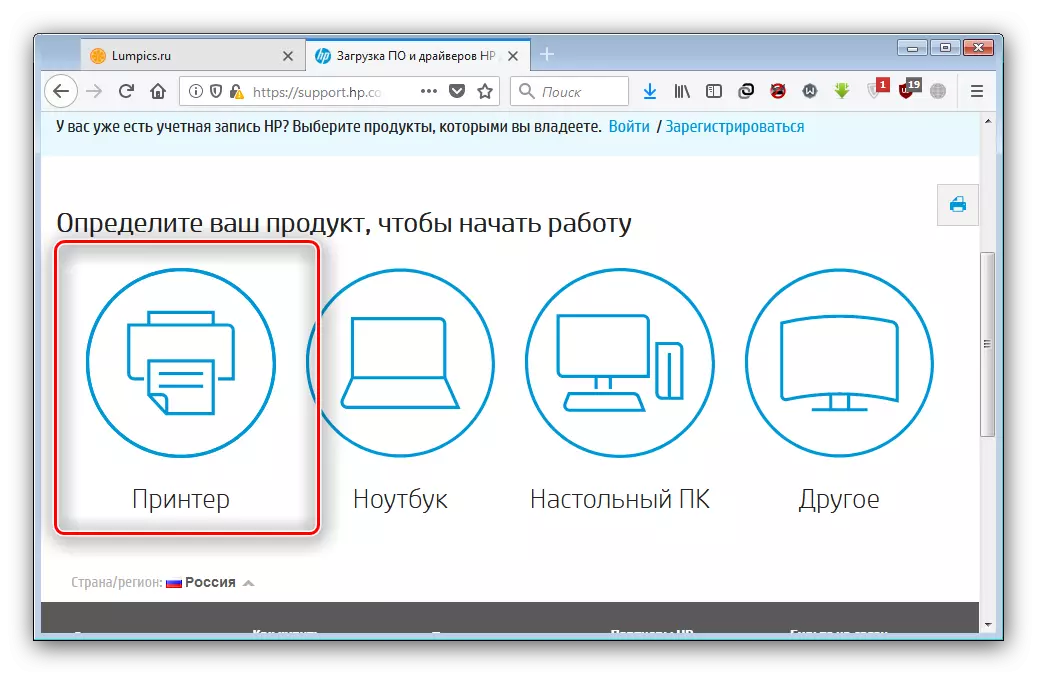
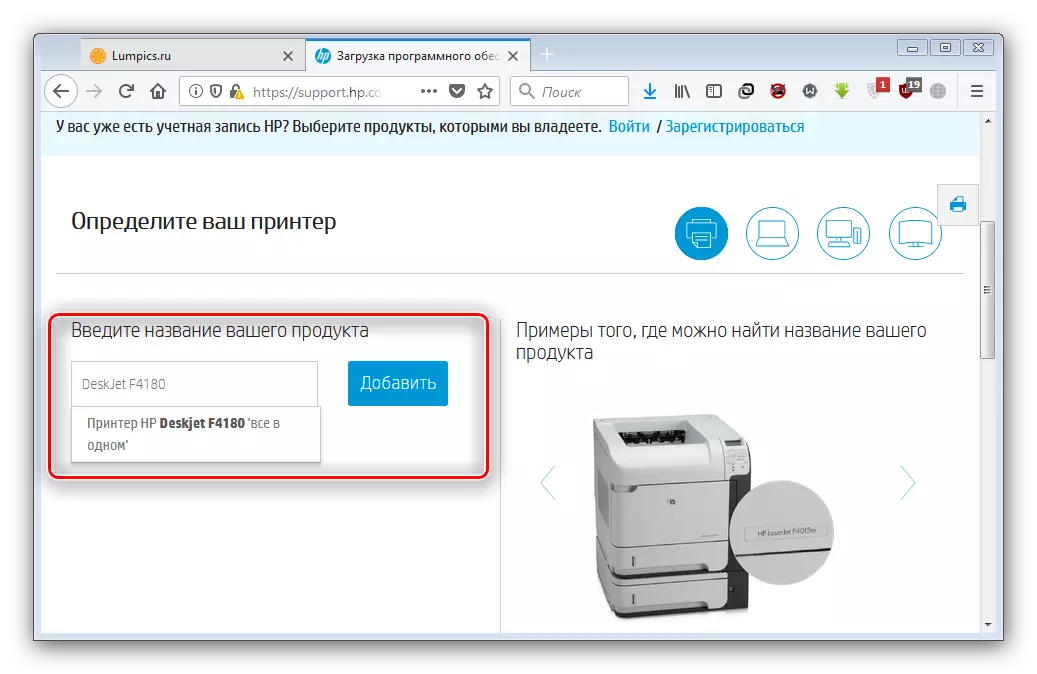
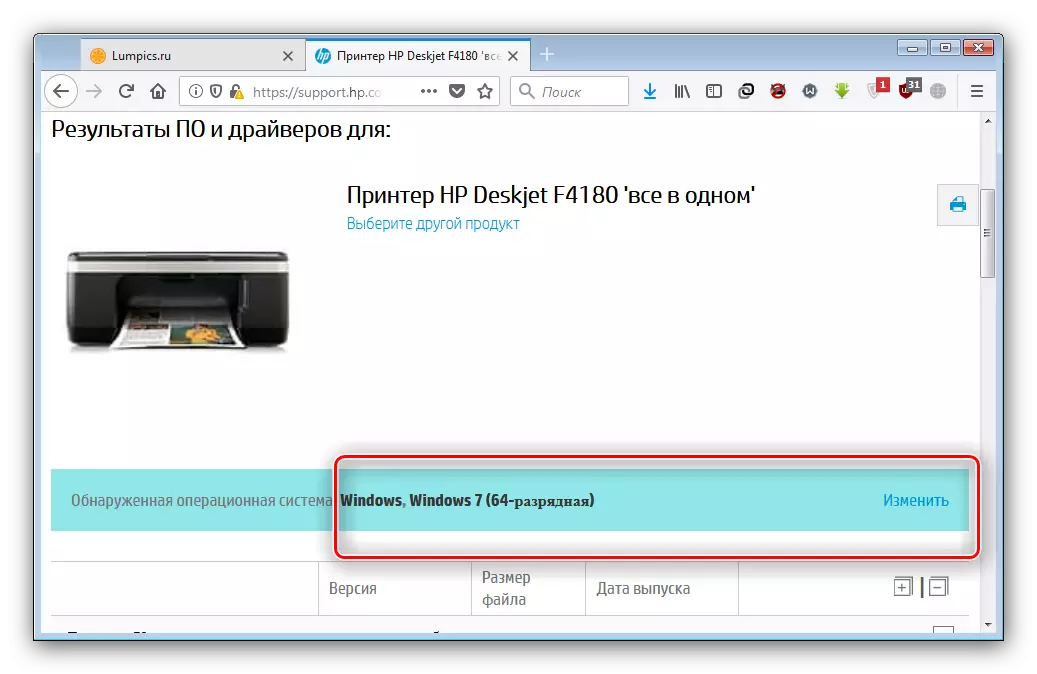
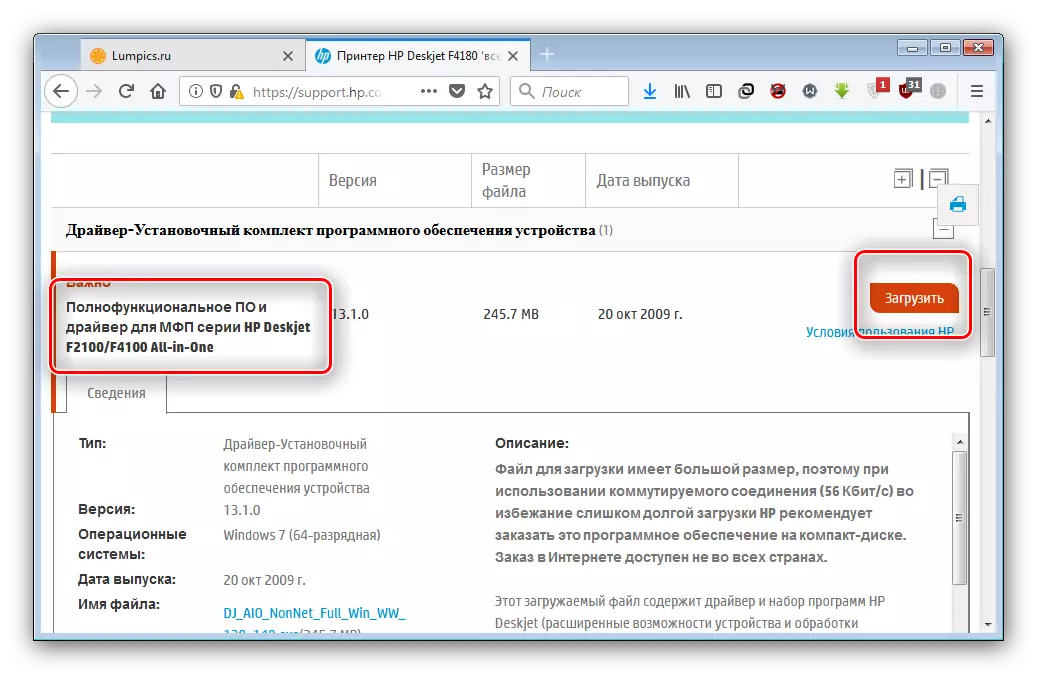
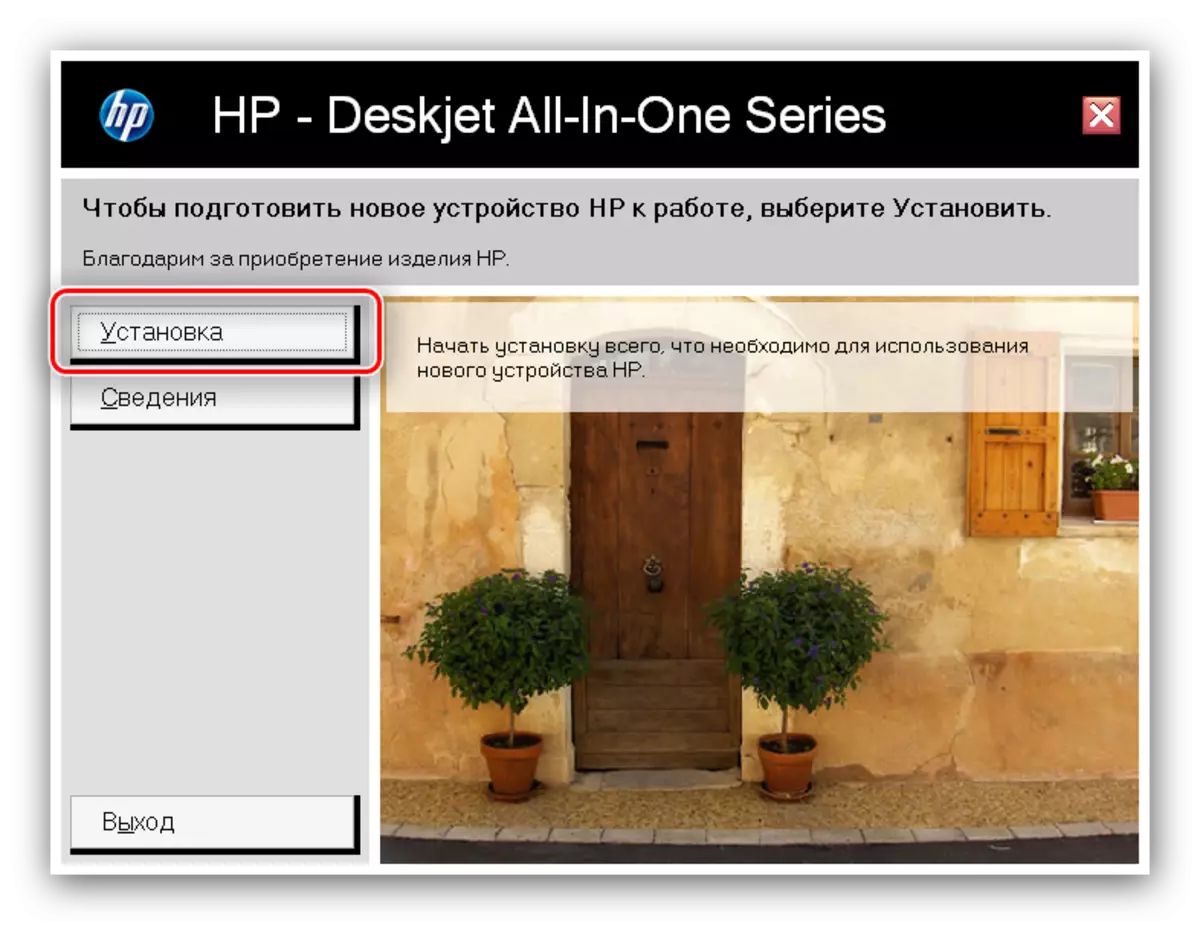
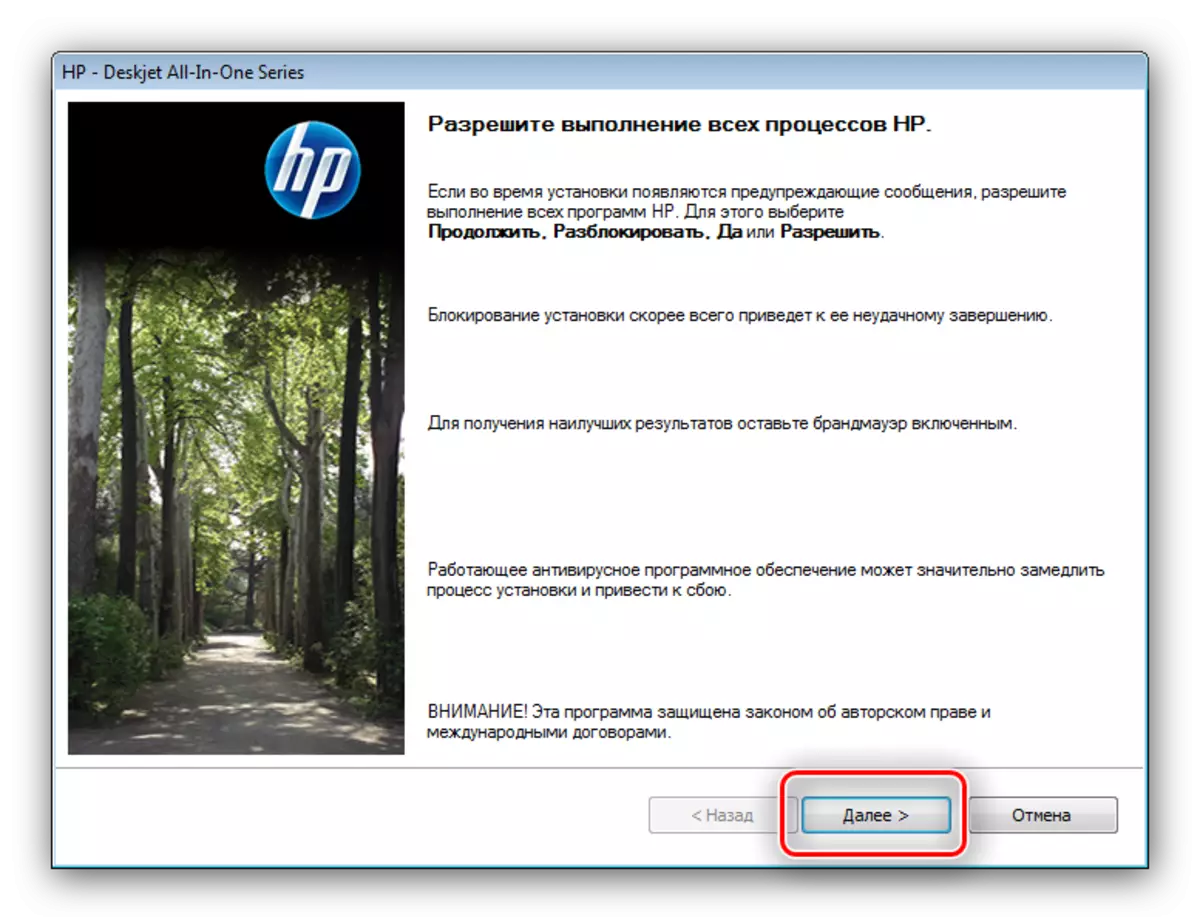
Restul operațiunilor trece fără participarea utilizatorilor. La sfârșitul instalării, MFP va fi pe deplin pregătit pentru muncă.
Metoda 2: Software de brand de la HP
Utilizarea site-ului oficial durează mult timp și efort. Puteți simplifica sarcina dvs. utilizând utilitarul HP Support Assistant Update Utility.
Descărcați asistentul de asistență HP
- Urmați linkul de mai sus și utilizați butonul marcat în captura de ecran pentru a încărca instalatorul de utilitate.
- Instalați asistentul de asistență HP, urmând instrucțiunile instalatorului.
- Aplicația va începe automat la sfârșitul instalării. Faceți clic pe opțiunea "Verificați disponibilitatea actualizărilor și mesajelor".
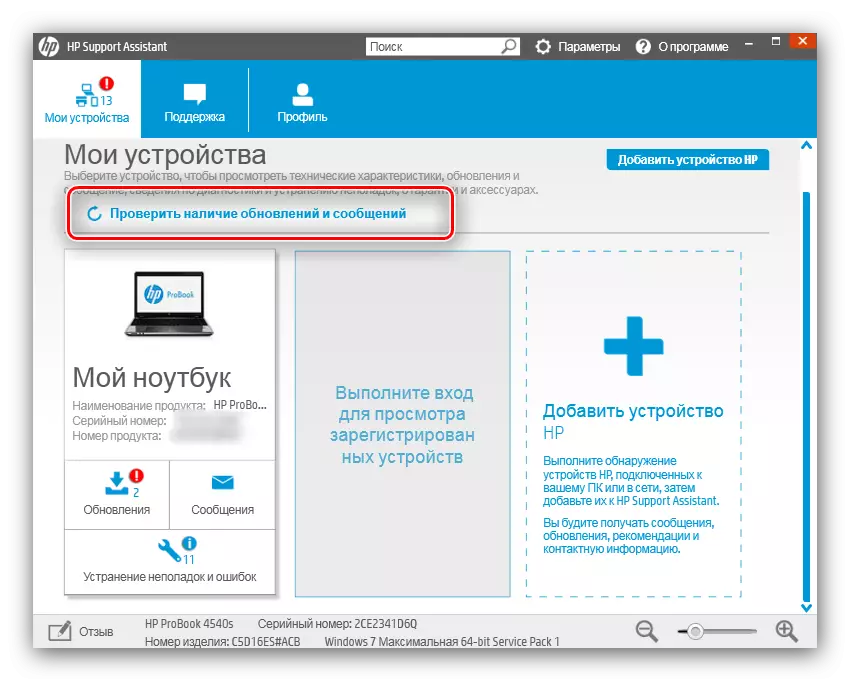
Utilitatea va începe procedura de determinare a echipamentului și va căuta acest lucru. Desigur, acest lucru va necesita o conexiune la Internet, care depinde de viteza și timpul petrecut.
- Apoi, în lista de dispozitive, găsiți MFP și faceți clic pe "Actualizări" în blocul de proprietăți.
- Apoi, verificați software-ul dorit și instalați-l.
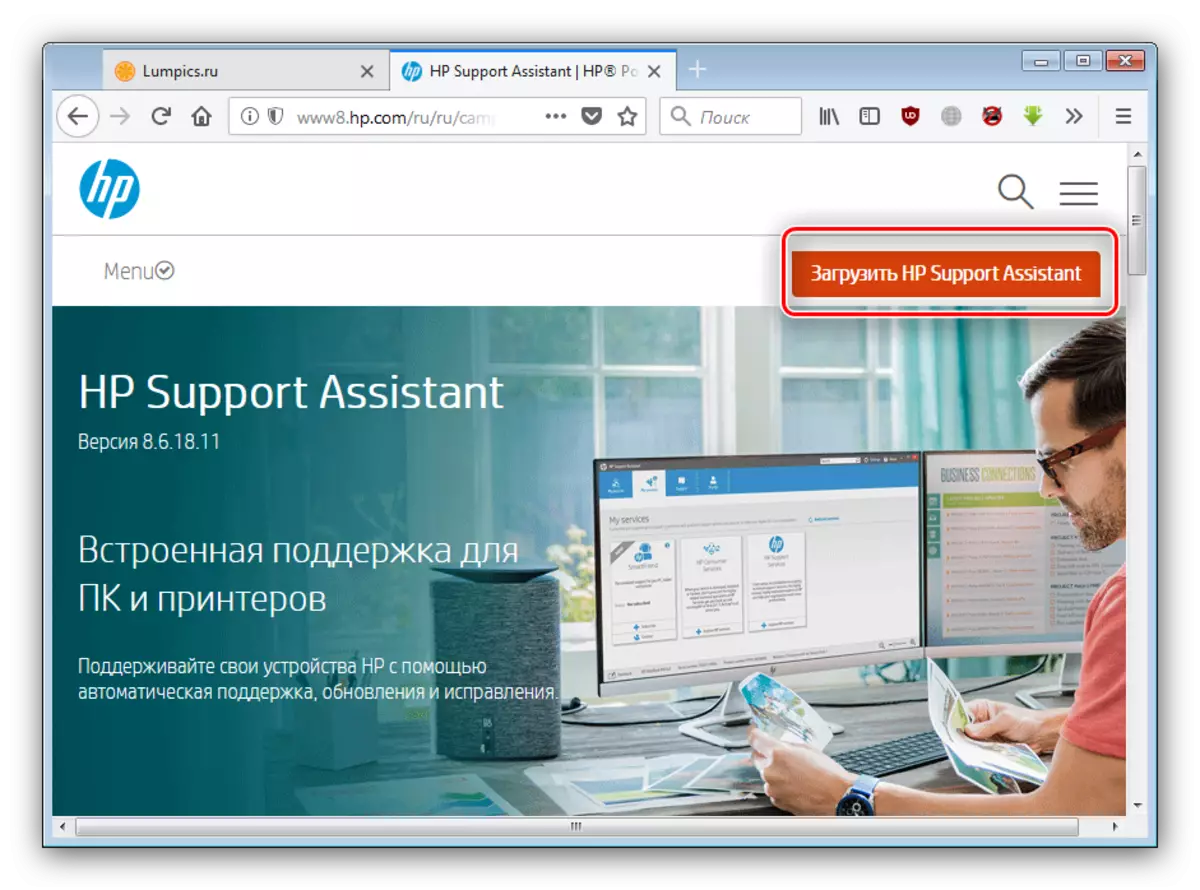
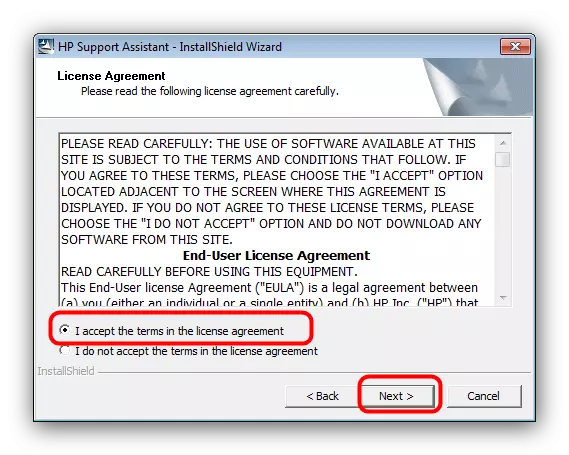
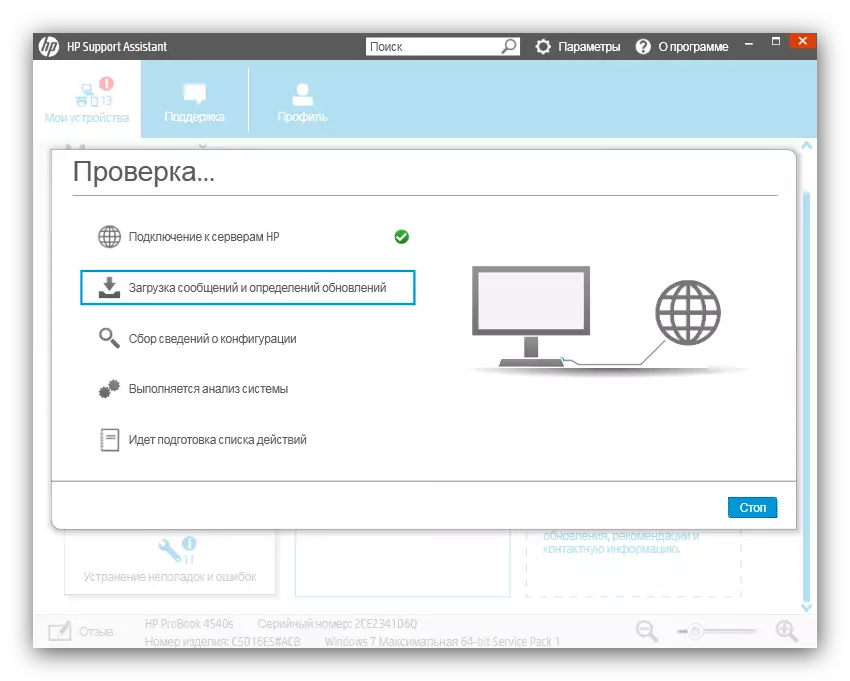
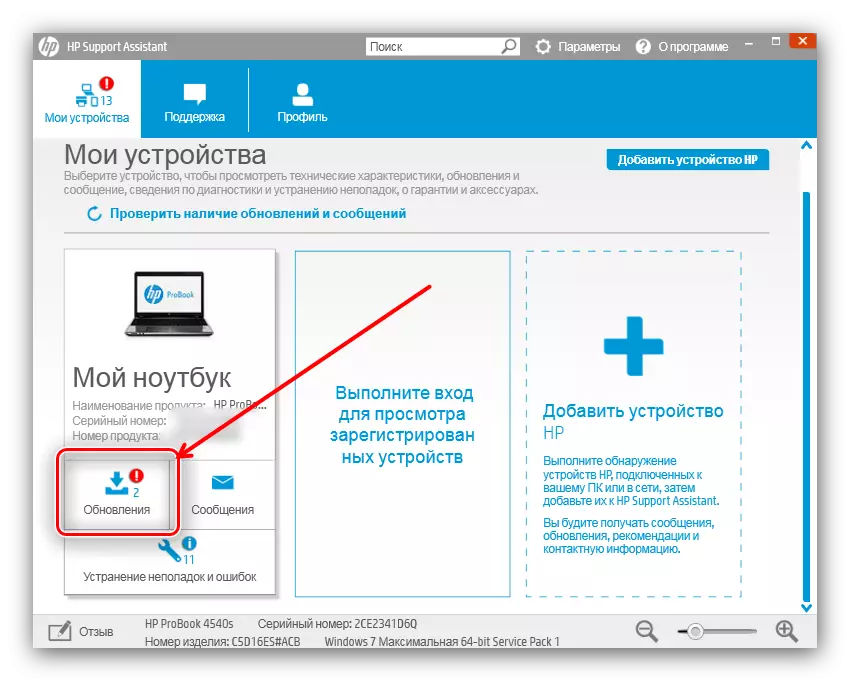
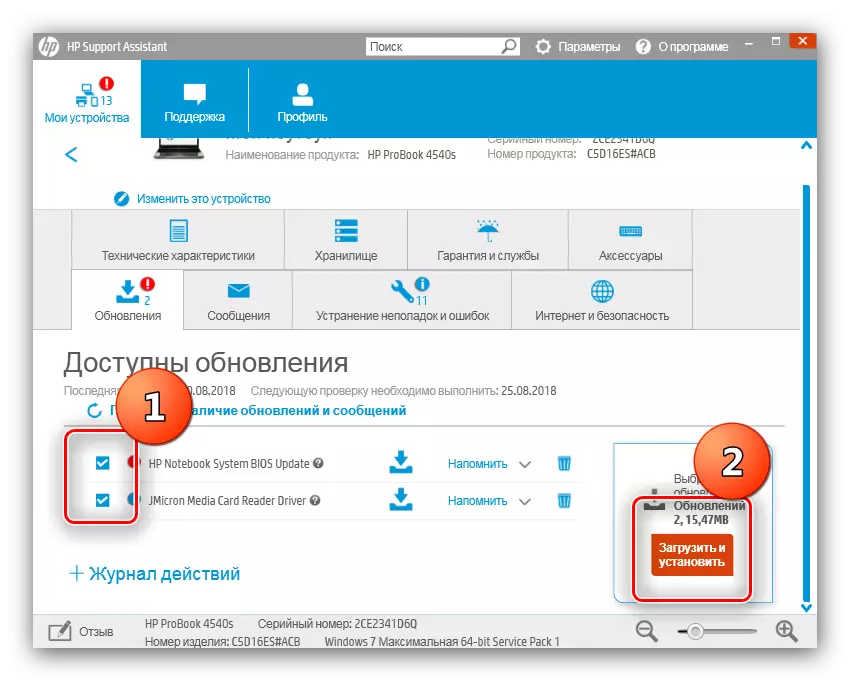
Restul procedurii trece fără participarea utilizatorilor. De asemenea, va trebui să reporniți computerul - conectați imprimanta multifuncțională la acesta și continuați să lucrați.
Metoda 3: Programe terțe pentru actualizarea driverelor
În plus față de utilitățile de marcă, se pare că este menționat mai sus Assistentul HP Assist, există o clasă separată de instalatori universali de conducere care lucrează exact la același principiu. Aceste aplicații sunt, de asemenea, capabile să rezolve sarcina de astăzi. Una dintre cele mai bune opțiuni este programul DriverMax, cu instrucțiuni detaliate pentru utilizarea pe care le puteți găsi mai departe.
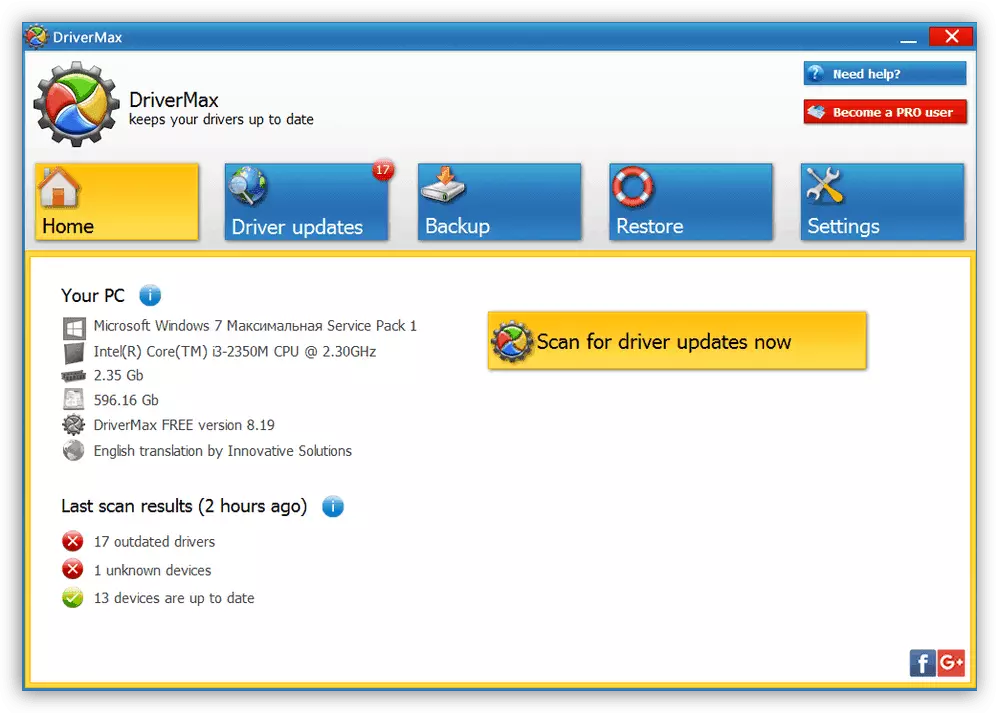
Lecția: Cum să utilizați DriverMax
Dacă această aplicație nu este potrivită pentru dvs., citiți prezentarea detaliată a altor drivere, care au pregătit unul dintre autorii noștri.
Citiți mai multe: Programe pentru instalarea driverelor
Metoda 4: ID-ul dispozitivului
Toate proprietățile echipamentului conectat la Windows sunt situate în Managerul dispozitivului. În secțiunea corespunzătoare, puteți găsi ID-ul - un nume hardware unic pentru fiecare componentă. Pentru MFP, șoferii la care căutăm, acest ID arată astfel:
Dot4 \ Vid_03F0 & PID_7E04 & MI_02 & PRINT_HPZ
Acest cod ne va ajuta să rezolvăm sarcina de astăzi. Metodele de utilizare a acesteia sunt descrise într-un material extensiv separat, deci nu vom repeta și vă vom oferi pur și simplu o legătură cu articolul relevant.
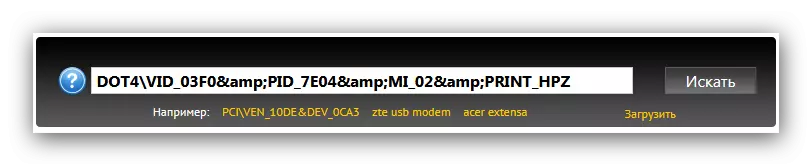
Lecția: Căutați drivere cu ID-ul echipamentului
Metoda 5: Caracteristicile sistemului
Instrumentul de manager de dispozitiv menționat în metoda anterioară are, de asemenea, caracteristici pentru descărcarea driverelor la cerința utilizatorului. Procedura este simplă: doar deschideți acest dispecer, găsiți echipamentul dorit în listă, apelați meniul contextual și selectați elementul "Drivere de actualizare".
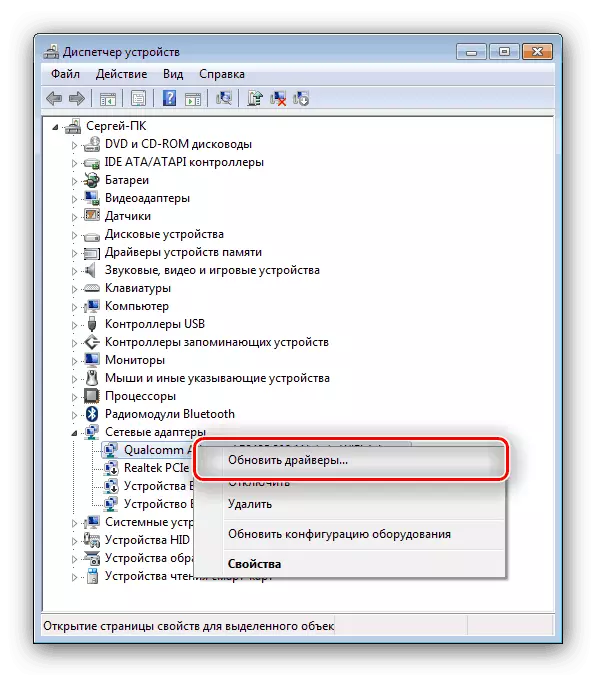
Cu toate acestea, aceasta nu este singura opțiune de utilizare a managerului dispozitivului în astfel de scopuri. Căi alternative, precum și o descriere mai detaliată a principalei din următorul manual.
Lecția: Sisteme de actualizare a șoferilor
Aceasta descrie metodele de încărcare a driverului HP Deskjet F4180. Sperăm că unul dintre căile prevăzute la tine sa abordat.
